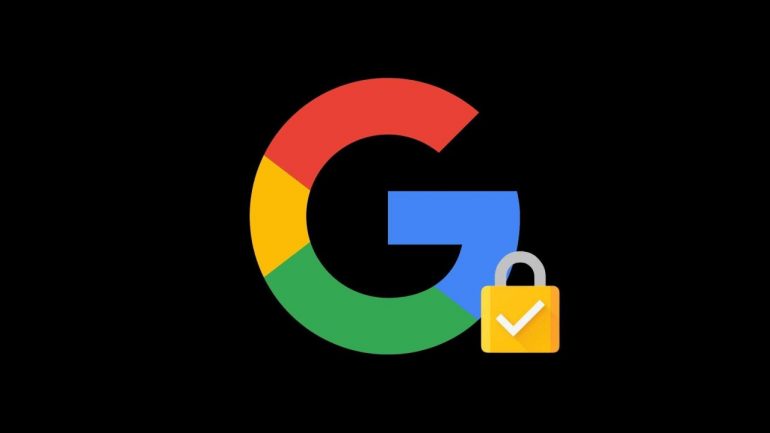Google, Smart Lock özelliğiyle Android telefonlardaki uygulamalarda ve web sitelerinde kullanıcılara oturum açmanın kolay bir yolunu sunuyor. Smart Lock, Windows, Mac, web, Android ve iOS dahil olmak üzere farklı platformlarda birden çok hizmetin kullanıcı adlarını ve şifrelerini hatırlayıp bunları senkronize eder. Açıldığında ise Google her şeyi sizin için halledeceği için artık hesaplarınıza kimlik bilgilerini girmenize gerek kalmaz. Bununla birlikte Google Smart Lock, ekran kilidi olmadan cihazlarınıza girmeyi kolaylaştırır.
Ancak gizliliği rahatlıktan daha çok tercih ediyorsanız, Google’ın kolay oturum açma özelliği pek de size göre değil. Bunun nedeni, birinin Google hesabınıza erişmesi durumunda tüm şifrelerinizden yararlanabiliyor olmasıdır. Bu sebeple Android cihazınızda, iPhone’da veya Chrome’da Google Smart Lock’u kullanarak oturum açmayı devre dışı bırakabilirsiniz.
Google Smart Lock Nedir?
Google Smart Lock, kullanıcıların şifrelerini manuel olarak girmek zorunda kalmadan akıllı telefon ve bilgisayar gibi çeşitli cihazlarda Google hesaplarını kaydetmelerine ve otomatik olarak oturum açmalarına olanak tanıyan bir özelliktir. Diğer web siteleri ve uygulamalar için şifreleri kaydedip otomatik olarak doldurma için de kullanılabilir.
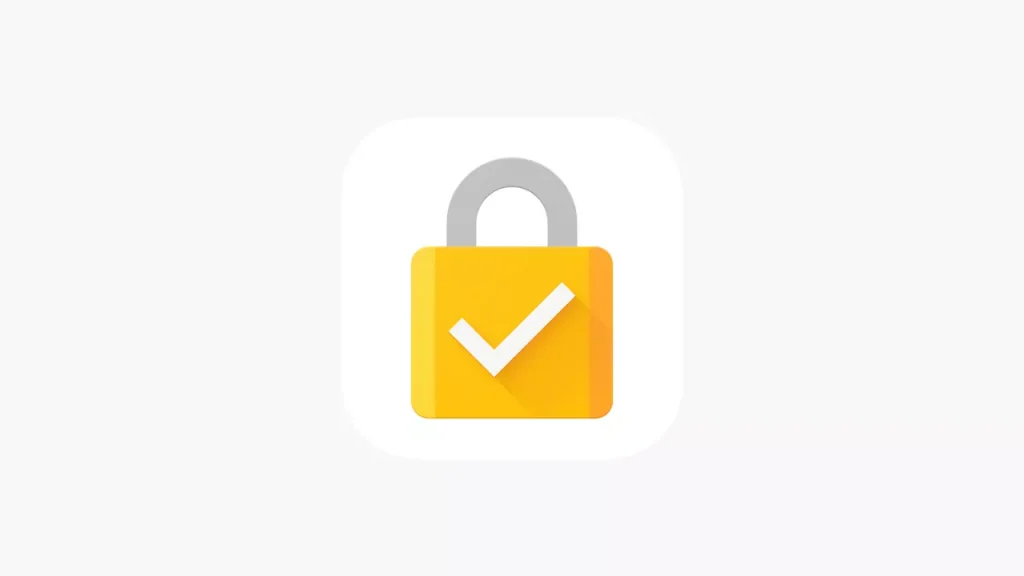
Google Smart Lock Neden Kapatılmalı?
Google Smart Lock’un faydalı olduğu elbette inkar edilemez ancak bazen gizlilik ihlaline neden olabilir. Örneğin biri sizin dizüstü bilgisayarınızı veya Android cihazınızı kullanırsa, “Ayarlar” menüsünden “Şifreleri Yönet” seçeneğine giderek tüm hesaplarınıza erişerek şifrelerinizi görebilir. Dahası, birisi Google hesabınızı hacklediğinde, o kişi senkronize edilen tüm hesaplarınıza ve şifrelerinize erişebilir.
Bu nedenle gizliliğinizi ve güvenliğinizi korumak istiyorsanız, Google Smart Lock’u devre dışı bırakabilirsiniz
Google Smart Lock Kapatma Yolları
Google Smart Lock Kapatma | Android
Aşağıdaki kılavuz ile Android cihazınızda Google Smart Lock ile oturum açmayı devre dışı bırakabilirsiniz. Takip etmeniz gereken adımlar sırasıyla şunlar:
- Android cihazınızdan Ayarlar uygulamasını açın.
- Burada çıkan sonuçlardan Google‘a dokunun.
- Bir sonraki sayfada ‘Google hesabınızı yönetin‘ yazılı kısmın üzerine dokunun.
- En alttaki menü sekmesine dokunup buradan Güvenlik‘i seçin.
- Güvenlik’e geldiğinizde ekranı aşağı kaydırın ve listedeki Parola Yöneticisini‘ni bulup seçin.
- Bir sonraki sayfada sağ karşınıza çıkacak üstteki dişli çark simgesine dokunun.
- Otomatik oturum açmanın yanında yer alan anahtarı kapalı konumuna getirin.
Tüm yapmanız gereken bu kadardı. Artık Android cihazınızda Google Smart Lock ile oturum açmayı başarıyla devre dışı bırakmış oldunuz.
Google Smart Lock Kapatma | iPhone
Bir iPhone’da Google Smart Lock’u kapatmak için aşağıdaki adımları izlemelisiniz:
- iPhone’unuzda Google uygulamasını açın.
- Menüyü açmak için ekranın sol üst köşesindeki üç yatay çizgiye dokunun.
- Ardından Ayarlar‘a dokunun.
- Google Hesabı‘na dokunun
- Ekranı aşağı kaydırıp “Güvenlik” üzerine dokunun.
- “Google’da oturum açma” bölümünün hemen altında “Cihaz etkinliği ve güvenlik etkinlikleri“ne dokunun.
- Cihazları yönet‘e dokunun.
- Kaldırmak istediğiniz cihazı bulun ve ardından Kaldır‘a dokunun.
- Kaldır‘a tekrar dokunarak seçiminizi onaylayın.
Google Smart Lock Kapatma | Chrome
Android cihazlarla birlikte Chrome tarayıcıda da Google Smart Lock’u kapatabilirsiniz. Bunun için sırasıyla şu adımları izlemeniz gerekiyor:
- Bilgisayarınızdan Google Chrome tarayıcısını açın.
- Sağ üst köşedeki üç noktaya tıklayıp ardından Ayarlar‘ı seçin.
- Soldaki menüden Otomatik doldurma‘ya, sonra da Şifre Yöneticisi‘ne tıklayın.
- Ana ekrandaki Şifreleri kaydetmeyi öner ve Şifreleri kaydetmeyi öner seçeneklerini devre dışı bırakın.
Hesaptan Google Smart Lock Özelliğini Kaldırma
Artık Google Smart Lock’u Android, iPhone ve Chrome’dan devre dışı bırakmış oldunuz. Peki kaydedilmiş olan hesaplar ve şifrelerle ne yapmanız gerekiyor? Cevap basit; onları kaldırmanız gerekiyor.
Bunun için izlemeniz gereken adımlar şunlar:
- Adım 1: Chrome’u başlatın ve sağ üst köşedeki 3 noktaya tıklayın.
- Adım 2: “Ayarlar > Otomatik Doldurma > Şifre Yöneticisi” sıralamasını izleyin.
- Adım 3: “Kaydedilen Şifreler” bölümü altında, tüm web siteleri ve hesap detaylarınızın bir listesini göreceksiniz. Her web sitesinin yanında bulunan 3 noktaya tıklayın ve “Kaldır” seçeneğine tıklayın.
- Adım 4: Kaydedilmiş ödeme yöntemleri ve adresleriniz için aynısını yapabilirsiniz.
Google Smart Lock Neden Kapanmıyor?
Yukarda bahsettiğimiz yollar, Google Smart Lock’u kapatmanızı sağlayacaktır. Bununla birlikte bazı sorunlar, Google’ın bu özelliğini kapatmanıza engel olabilir. Aşağıda Google Smart Lock’u kapatamamanızın bazı olası sebeplerini ve uygulayabileceğiniz çözüm önerilerini göreceksiniz:
- Smart Lock etkin değil: Smart Lock cihazınızda etkin değilse, kapatılacak da bir şey yoktur. Smart Lock’un etkin olup olmadığını kontrol etmek için cihazınızın Ayarlar uygulamasına gidip ardından “Smart Lock” aracını arayın. Smart Lock listeleniyor ancak etkinleştirilmemişse, etkinleştirebilir ve ardından devre dışı bırakmak için adımları takip edebilirsiniz.
- Cihaz yöneticisi: Smart Lock, cihazın kapatılmasını engelleyebilecek bir cihaz yöneticisi olarak listelenebilir. Smart Lock’u cihaz yöneticisi olarak kaldırmak için cihazınızın Ayarlar uygulamasına, ardından Güvenlik > Cihaz yöneticilerine gidin ve Smart Lock’un yanındaki kutunun işaretini kaldırın.
- Güvenilir cihazlar veya konumlar: Smart Lock, cihazınız güvenilir bir konumdayken veya güvenilir bir Bluetooth cihazına bağlıyken kilidini açık tutacak şekilde ayarlanabilir. Bu ayarları devre dışı bırakmak için cihazınızın Ayarlar uygulamasına gidin ve ardından “Smart Lock” araması yapın. “Güvenilen Yerler” veya “Güvenilen Cihazlar” yazılı seçeneğine üzerine dokunun ve tüm güvenilen konumları veya cihazları kaldırın.
- Google Play Hizmetleri: Smart Lock, temel bir sistem bileşeni olan Google Play Hizmetlerinin bir özelliğidir. Google Play Hizmetleriyle ilgili bir sorun varsa bu, Smart Lock’un kapatılmasını engelleyebilir. Cihazınızın Ayarlar uygulamasında önbelleği ve Google Play Hizmetleri verilerini temizlemeyi deneyin, ardından Smart Lock’u tekrar kapatmayı deneyin.
Bu çözümlerin hiçbiri işe yaramadığında, cihazınızı fabrika ayarlarına sıfırlamanız veya yardım alabilmek için Google destek ekibiyle iletişime geçmeniz gerekebilir.
Google Smart Lock’u Kapattıktan Sonra Ne Olur?
Google Smart Lock’u kapattığınızda sağladığı tüm özellikleri kullanamayacaksınız. Bunlar kısaca şunlardır:
- Kaydedilmiş şifrelerinizi kullanarak cihazlarınızda web sitelerine ve uygulamalara otomatik olarak giriş yapamazsınız.
- Güvendiğiniz bir yerde veya güvenilir bir cihaz taşıdığınızda cihazlarınızın kilidini otomatik olarak açamazsınız.
- Güvenilir bir cihaz kullanırken ödemelerinizi otomatik olarak onaylamazsınız.
Google Smart Lock’u kapattığınızda, her web sitesine veya uygulamaya giriş yaptığınızda şifrelerinizi manuel olarak girmeniz gerekecektir. Ayrıca güvenilir bir yerde olmadığınızda veya cihazınızı açtığınızda cihazlarınızı manuel olarak kilitlemeniz gerekecektir.
Google Smart Lock özelliğini kapatmak için bazı geçerli sebepler şunlar olabilir:
- Güvenlikle ilgili endişeleriniz var ve şifrelerinizi Google sunucularında saklamak istemiyorsunuz.
- Google Smart Lock ile sorun yaşıyorsunuz ve sorunu gidermek için geçici olarak kapatmak istiyorsunuz.
- Google Smart Lock’u desteklemeyen bir cihaz kullanıyorsunuz.
Diğer Şifre Çözümleri
Google Smart Lock’u kapatmaya karar verdiyseniz, diğer şifre yönetimi çözümlerini merak ediyor olabilirsiniz. Şimdi hem kullanımı kolay hem de güvenlik sunan bazı popüler alternatifleri inceleyelim.
Parola Yöneticileri
Parola yöneticileri, şifrelerinizi saklamak ve yönetmek için tasarlanmış özel araçlardır. Parola veritabanınızı bir ana parola ile şifrelerler. Ana şifre hatırlamanız gereken tek şifredir.
- LastPass: Tarayıcı uzantısı ve mobil uygulama sürümleri olan bulut tabanlı bir parola yöneticisi. Parolaları saklayabilir, parola oluşturabilir ve daha fazlasını yapabilir.
- Dashlane: Kullanıcı dostu arayüzü ile tanınan Dashlane, dijital bir cüzdan ve güvenlik ihlali uyarıları sunuyor.
- 1Password: Seyahat ederken hassas verileri cihazınızdan kaldıran bir seyahat modu özelliği sunar.
Biyometrik Çözümler
Parmak izi ve yüz tanıma gibi biyometrik özellikler, birçok cihazda standart özellikler haline gelmektedir. Bu çözümler, güvenlik konusunda benzersiz bir kombinasyon sunarlar.
- Parmak İzi Tarayıcıları: Hem Android hem de iPhone cihazlarda yaygın olarak bulunan bu tarayıcılar, parolaya ihtiyaç duymadan hızlı erişim sağlar.
- Yüz Tanıma: Apple’ın Face ID’si gibi araçlar, yüzünüzdeki binlerce veri noktasını eşleştirerek yüksek düzeyde güvenlik sunar.
Fiziksel Güvenlik Anahtarları
Güvenliği her şeyin üstünde tutanlar için YubiKey veya Google Titan Key gibi fiziksel güvenlik anahtarları dikkate değerdir. Fiziksel bir iki faktörlü kimlik doğrulama yöntemi olarak işlev görürler.
Sıkça Sorulan Sorular
Google Smart Lock’a nasıl şifre eklerim?
Smart Lock’a şifre eklemek için cihazınızda “Smart Lock” ayarlarına gidin. Buradan manuel olarak bir şifre ekleyebilir, bir web sitesine veya uygulamaya girerken parolayı kaydetmeyi seçebilirsiniz.
Google Smart Lock’u birden fazla cihazda kullanabilir miyim?
Evet, Google hesabınızda oturum açtığınız sürece Smart Lock’u birden fazla cihazda kullanabilirsiniz.
Google Smart Lock güvenli mi?
Google Smart Lock, hesaplarınıza yetkisiz erişimi engellemek için tasarlanmış bir özelliktir. Ancak hiçbir sistemin tamamen güvenli olmadığını ve hesaplarınızın her biri için güçlü, benzersiz bir şifre kullanmanın her zaman iyi bir fikir olduğunu unutmamalısınız.
Belirli uygulamalar veya hesaplar için Smart Lock’u kapatabilir miyim?
Hayır. Smart Lock, cihazınızdaki tüm hesaplar ve uygulamalar için geçerli olan sistem düzeyinde bir özelliktir.
Google Smart Lock’u kapatmak kayıtlı şifrelerimi ve diğer bilgilerimi siler mi?
Hayır. Google Smart Lock’u kapatmak, kayıtlı şifreleri veya diğer bilgileri silmez. Ancak şifreleri sizin için otomatik olarak kaydeden ve dolduran Smart Lock özelliğini devre dışı bırakacaktır.